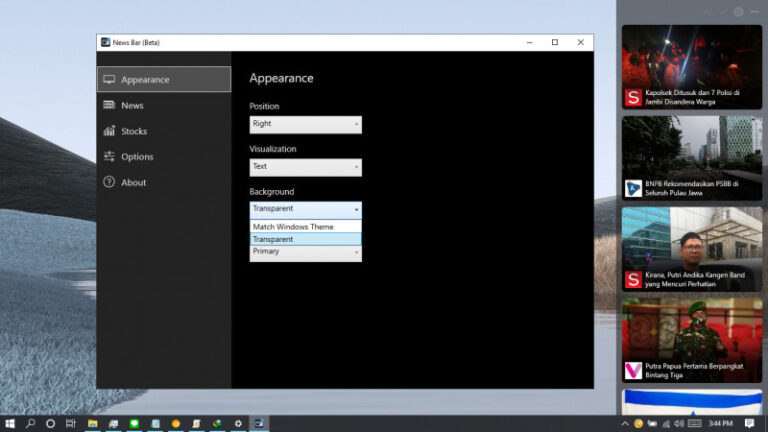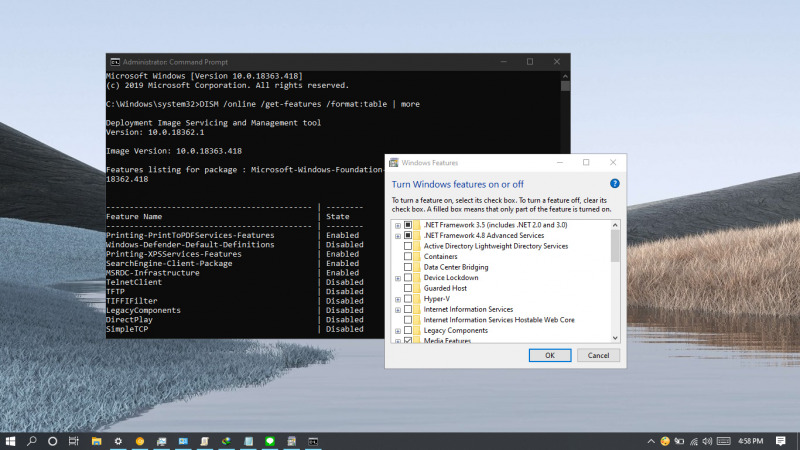
Di Windows, kamu bisa mengakses Windows Features untuk mengaktifkan/mematikan fitur yang ada seperti Net Framework 3.5, Hyper-V, WSL, Dll.
Untuk mengakses Windows Feature sendiri bisa kamu lakukan dengan cara membuka Control Panel > Program > Turn Windows feature on or off.
Namun artikel kali ini akan menunjukan kamu bagaimana cara mengaktifkan (ataupun mematikan) Windows Feature dengan menggunakan Command Prompt.
Baca juga tutorial Windows 10 lainnya:
- Cara Mengatur Tata Letak Menu Win + X di Windows 10
- Cara Membuat QR Code dengan PowerShell
- Cara Skip Password setelah Sleep di Windows 10
- Cara Mencegah Orang Mengganti Tema di Windows 10
- Cara Berpindah Tema di Windows 10 secara Otomatis tanpa Software
- Cara Mematikan Shortcut Windows di Windows 10
- Cara Mengaktifkan BitLocker pada Penyimpanan Eksternal di Windows 10
Mengaktifkan Windows Feature dengan Command Prompt
- Buka Command Prompt as Administrator.
- Ketikan perintah
DISM /online /get-features /format:table | moreuntuk menampilkan semua daftar Windows Feature yang ada berserta statusnya (Enabled atau Disabled).
- Ketikan perintah berserta nama Feature yang kamu ingin aktifkan. Misalnya saja jika ingin mengaktifkan TelnetClient, maka peritah yang digunakan adalah
DISM /online /enable-feature /featurename:TelnetClient
- Tunggu prosesnya hingga 100%, jika sudah restart PC untuk memastikan fitur bisa bekerja sepenuhnya.
- Done.
Setelah proses selesai, maka kamu bisa mengetikan kembali perintah pada langkah ke-2 untuk memastikan apakah fitur terkait sudah aktif atau belum.